Hur man ändrar Doze Mode i Android Marshmallow-telefoner
Miscellanea / / February 16, 2022
Doze Mode i Android Marshmallow är lösningen för att ladda batterierna när din telefon är i viloläge under en längre tid. Väntetiden för att telefonen verkligen ska gå in i Doze-läge är 30 minuter. Men tidigare hade vi visat hur man kan tvinga detta Doze-läge när du stänger av skärmen. Din telefon kommer dock ur Doze när den upptäcker rörelse. Så vad händer om du vill att din telefon alltid ska vara i slumrläge? Vad händer om du kan ändra väntetiden och olika sensortidsgränser som Doze-läget använder? Låt oss se hur du kan göra det.

Nu behöver appen genom vilken vi ska uppnå denna uppgift root-åtkomst. Så se till att telefonen är rotad. Och din enhet bör köra Android 6.0 och senare (naturligtvis). Låt oss gräva in.
Hur man finjusterar Doze-läget
Steg 1: Ladda ner och installera den här appen som heter Naptime.
Steg 2: Ge root-åtkomst. Direkt efter att du har öppnat appen kommer den att be dig ge root-åtkomst. Naturligtvis, slå Bevilja. Dessutom, eftersom du kommer att ändra vissa systeminställningar så måste du tillåta appen att ändra systeminställningarna.

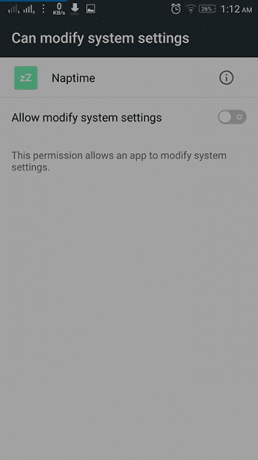
Steg 3: Aktivera det aggressiva läget. Detta gör att din telefon går direkt till Doze-läge när skärmen stängs av. Det finns också ett alternativ att Inaktivera rörelsedetektion. Aktivera den för att alltid hålla din telefon i slumrläge även om den upptäcker rörelse.

Steg-4: Vitlista en app. Du kan ställa in en app som vitlista vilket innebär att den här appen inte kommer att påverkas av Doze Mode. Det kommer att fungera normalt. Du kan bara välja en app eftersom utvecklare inte kan tillåta mer än en app under utveckling.

Steg-5: Låt oss nu ställa in den olika parametern som Doze fungerar på. Vi kommer först att se avsnittet Sensorer. Varje alternativ har en förklaring från utvecklaren. Här kan du ändra timeout för olika sensorer som ändrar statusen för Doze till aktiv/inaktiv. Det första alternativet är Inaktiv timeout. Det här är tidsgränsen då din telefon börjar leta efter olika sensorer för att se om den är i rörelse eller inte.
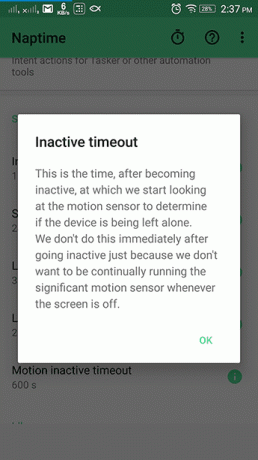
Du kan sänka detta till 1200 sekunder (dvs. 20 minuter) om du vill att telefonen ska aktiveras ofta. Men akta dig för att inte sänka ner den för mycket eftersom det kommer att tömma batteriet genom att kontrollera sensorerna vid varje timeout.
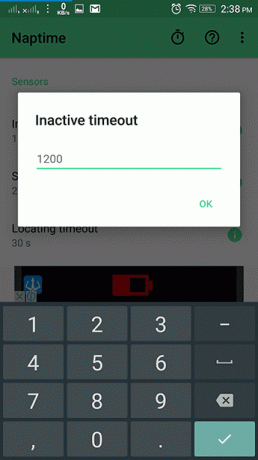
Nästa alternativ är avkänningstidsgränserna. Detta är den tid som den kommer att kontrollera sensorerna om telefonen är i rörelse eller inte, innan den beslutar att den är inaktiv. Du kan själv läsa informationen för varje alternativ och ändra värdena därefter.
Därefter är vilodelen där du kan ställa in den maximala tiden då din telefon ska förbli i viloläge efter att ha hamnat i Doze-läge. Plus, andra alternativ för viloläge efter inaktiv timeout och mer.
Testa olika värden för att se om din telefon får längre batteritid med den. Om du tror att du trasslat till finns det ett alternativ att återställa till standard. Du kan också ta en titt på detta Reddit tråd för att få olika åsikter från andra användare. Det finns också en liknande app på XDA som heter Doze Setting editor. Du kan prova det också.
En sak jag skulle vilja ha i dessa appar är profiler. En profil av inställningar som ger den bästa batteritiden för olika situationer. Som när du reser (där enheten för det mesta kommer att vara i rörelse) eller när du arbetar (där din enhet för det mesta är inaktiv). På så sätt behöver vi inte bråka varje gång med inställningarna för att passa dem med vår nuvarande situation.
LÄS ÄVEN: Hur man får Marshmallows Doze Mode på vilken Android som helst just nu
Senast uppdaterad den 3 februari 2022
Ovanstående artikel kan innehålla affiliate-länkar som hjälper till att stödja Guiding Tech. Det påverkar dock inte vår redaktionella integritet. Innehållet förblir opartiskt och autentiskt.

Skriven av
Han är en PC-nörd, Android-nörd, programmerare och en tänkare. Han gillar att läsa inspirerande berättelser och att lära sig nya skrifter. På fritiden kommer du att hitta honom som letar efter olika sätt att automatisera sin teknik. Han skriver också om Android och Windows Customization Tips på sin egen blogg All Tech Flix.


